 En algunas ocasiones el sonido de los dispositivos es muy bajo e insatisfactorio, pues al momento de estar viendo una película, serie o un video en Youtube con lo bajo que está el sonido aún así tengas la barra de sonido de Windows al 100% se te complica poder escuchar y más aún cuando hay ruido a nuestro alrededor.
En algunas ocasiones el sonido de los dispositivos es muy bajo e insatisfactorio, pues al momento de estar viendo una película, serie o un video en Youtube con lo bajo que está el sonido aún así tengas la barra de sonido de Windows al 100% se te complica poder escuchar y más aún cuando hay ruido a nuestro alrededor.domingo, 12 de mayo de 2019
Aumenta el volumen de tu computador.
 En algunas ocasiones el sonido de los dispositivos es muy bajo e insatisfactorio, pues al momento de estar viendo una película, serie o un video en Youtube con lo bajo que está el sonido aún así tengas la barra de sonido de Windows al 100% se te complica poder escuchar y más aún cuando hay ruido a nuestro alrededor.
En algunas ocasiones el sonido de los dispositivos es muy bajo e insatisfactorio, pues al momento de estar viendo una película, serie o un video en Youtube con lo bajo que está el sonido aún así tengas la barra de sonido de Windows al 100% se te complica poder escuchar y más aún cuando hay ruido a nuestro alrededor.
Algunas personas tratando de buscar una solución para aumentar el sonido de su dispositivo descargan aplicaciones amplificadoras de volumen que le permiten subir el volumen del equipo. Sin embargo, tratándose de programas de acceso público que puedes encontrar en internet, estas son la mayor parte del tiempo pura ESTAFA, te hacen pasar de un link a otro, quitando publicidades para poder acceder al link de descarga correcto, y cuando finalmente lo haces, el programa no resulta ser lo que pensabas que era y terminas desperdiciando tu tiempo y otorgándole a esas personas de los enlaces cortados, dinero cada vez que tomas segundos de tu tiempo para saltar las publicidades. Pues el objetivo de eso, es que a ellos les paguen por el número de usuarios que utilizan sus enlaces.
Hoy quiero compartir contigo un método que he desempeñado desde hace mucho tiempo el cual me ha brindado beneficios extraordinarios en cuanto al sonido de mi Laptop y Computador Personal en Windows 10. Solo hace falta realizar unas pequeñas configuraciones para ello, sin tener que descargar aplicaciones desde internet.
PASOS:
1: Ubicate a la derecha de la barra de tareas del escritorio donde se encuentra el ícono del volumen.
2: Da clic derecho sobre el ícono de volumen.
3: En el menú contextual que se abre, selecciona y da clic sobre la primera opción "Abrir mezclador de volumen" para continuar.
4: Nos ubicamos en altavoces, y damos clic sobre el ícono de altavoces el cual es una pequeña bocina para continuar con la configuración.
5: Se abrirá la próxima ventana en la cual, da clic en la pestaña de "Mejoras".
6: Activamos la casilla "Modo inmediato" en caso de no tenerla activada, en la lista que aparece abajo, deslízate hasta las últimas tres opciones, en las cuales marca las casilla de las últimas dos.
7: Da clic sobre la opción "Ecualizador" sin tocar la casilla.
8: En el recuadro de abajo donde dice "Propiedades del efecto de sonido" aparecerán el siguiente ícono, el cual debes seleccionar.
9: Aparecerá la siguiente ventana.
10: Sube cada una de las lineas hasta el máximo y después da clic en guardar, te pedirá que le asignes un nombre a esa configuración, lo asignas y a disfrutar del alto sonido en nuestro computador. Aplica y Acepta los cambios en las ventanas y cuando estés en la pantalla de "Mejoras" otra vez, selecciona la casilla de "Ecualizador"
--------------------------------------------------------------------------------------------------------------------------
Sígueme en Facebook: ITcomputer - @Informaticaf4c1l - https://www.facebook.com/ITcomputerinf/?modal=admin_todo_tour
Sígueme en Twitter: InformaticaF4c1l - @F4c1l - https://twitter.com/f4c1l
domingo, 21 de abril de 2019
Truco con comando TRACERT|WINDOWS|CMD

TRACERT (Trace Route) es una utilidad de línea de comandos que se usa para determinar la ruta que toma un paquete de protocolo de Internet (IP) para alcanzar su destino.
La utilidad de diagnóstico TRACERT determina la ruta a un destino mediante el envío de paquetes de eco de Protocolo de mensajes de control de Internet (ICMP) al destino. En estos paquetes, TRACERT usa valores de período de vida (TTL) IP variables. Dado que los enrutadores de la ruta deben disminuir el TTL del paquete como mínimo una unidad antes de reenviar el paquete, el TTL es, en realidad, un contador de saltos. Cuando el TTL de un paquete alcanza el valor cero (0), el enrutador devuelve al equipo de origen un mensaje ICMP de "Tiempo agotado".
TRACERT envía el primer paquete de eco con un TTL de 1 y aumenta el TTL en 1 en cada transmisión posterior, hasta que el destino responde o hasta que se alcanza el TTL máximo. Los mensajes ICMP "Tiempo agotado" que devuelven los enrutadores intermedios muestran la ruta. Observe, sin embargo, que algunos enrutadores colocan paquetes que han agotado el TTL sin avisar y que estos paquetes son invisibles para TRACERT.
TRACERT imprime una lista ordenada de los enrutadores intermedios que devuelven mensajes ICMP "Tiempo agotado". La opción -d con el comando tracert le indica a TRACERT que no efectúe una búsqueda de DNS en todas las direcciones IP, de manera que TRACERT devuelve la dirección IP de la interfaz del lado cercano de los enrutadores.
En el siguiente ejemplo del comando tracert y su resultado, el paquete viaja a través de dos enrutadores (157.54.48.1 y 11.1.0.67) para llegar al host 11.1.0.1. En este ejemplo, la puerta de enlace predeterminada es 157.54.48.1 y la dirección IP del enrutador de la red 11.1.0.0 es 11.1.0.67.
El comando:
TRACERT imprime una lista ordenada de los enrutadores intermedios que devuelven mensajes ICMP "Tiempo agotado". La opción -d con el comando tracert le indica a TRACERT que no efectúe una búsqueda de DNS en todas las direcciones IP, de manera que TRACERT devuelve la dirección IP de la interfaz del lado cercano de los enrutadores.
En el siguiente ejemplo del comando tracert y su resultado, el paquete viaja a través de dos enrutadores (157.54.48.1 y 11.1.0.67) para llegar al host 11.1.0.1. En este ejemplo, la puerta de enlace predeterminada es 157.54.48.1 y la dirección IP del enrutador de la red 11.1.0.0 es 11.1.0.67.
El comando:
TRUCO:
Con ayuda de las herramientas como TRACERT y PING, no solo podemos ver las rutas por los distintos tipos de Router por los que pasa los paquetes para llegar a su host de destino, sino que también podemos saber la dirección IP del host principal de una página web, solo con poner la dirección electrónica del sitio web. Además teniendo la IP podemos verificar la ubicación exacta del host, entre otra información referente.
Mira el video donde realizamos este truco.
La herramienta que se utilizó para la loccalización del host es una herramienta que puedes encontrarla en internet, aquí te dejo el link:
Herramientas relacionadas:
COMPARTE Y AYÚDAME A HACER VIRAL EL BLOG!
GRACIAS!
viernes, 19 de abril de 2019
Eliminar archivos temporales

Para liberar un poco de espacio en nuestro dispositivo, es recomendable eliminar los archivos temporales que se van almacenando en nuestra computadora al navegar por internet, al instalar o desinstalar un programa, etc.
1. Presionamos las teclas WINDOWS + R para abrir la ventana de ejecutar.

2: Escribe %TEMP% en la ventana de ejecutar y clic en Aceptar
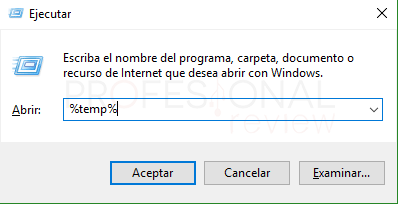
3: Presionamos las teclas CTRL + E para seleccionar todo el contenido de la carpeta.
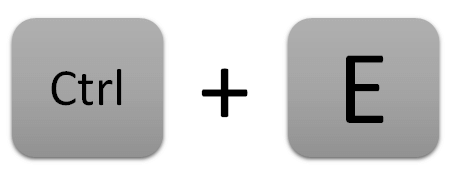
4: Presionamos la tecla SUPR para eliminar los archivos o damos clic derecho sobre ellos y después clic en ELIMINAR.
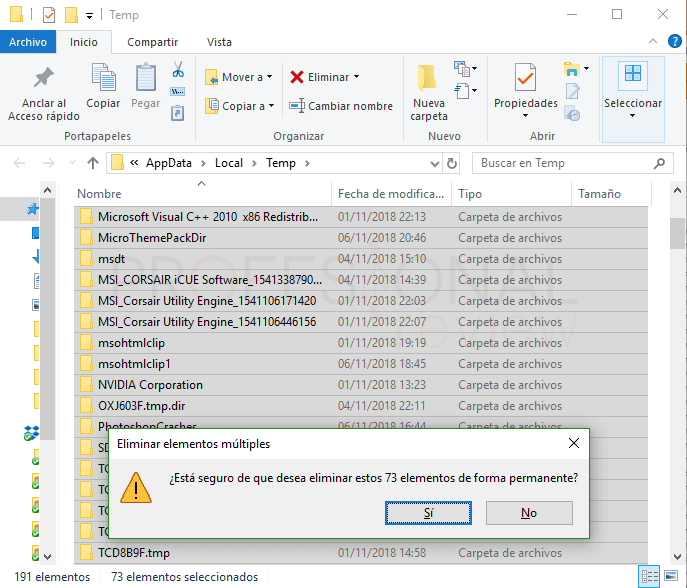
5: Repetimos el procedimiento pero ahora con los siguiente comandos:
VÍDEO:
Word|Cursos|Aprende a usar el editor de textos|Curso2|Elementos de word
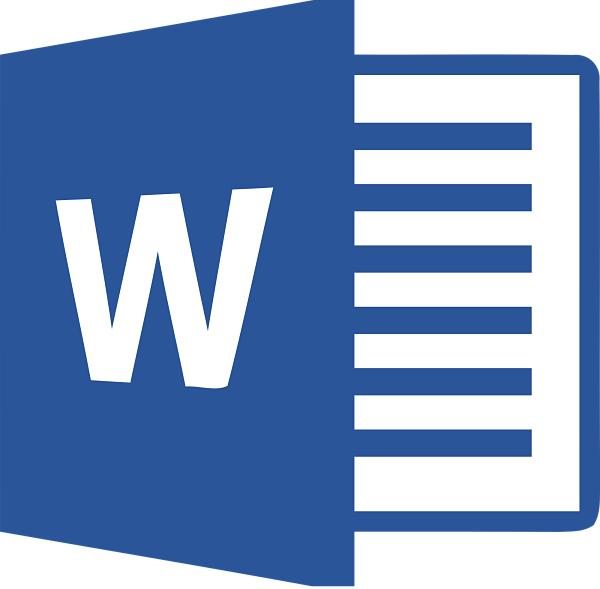
Lo primero que hay que hacer para dominar todas las posibilidades de una herramienta tan potente como Word es empezar por el trabajo básico con el programa y los documentos: abrirlo, crear un documento, guardarlo, recuperarlo y trabajar sobre el texto. Esto significa empezar a trabajar con el procesador de textos y, aunque no se conozcan todas las posibilidades ni se nombren sus innumerables herramientas, comenzar a crear documentos sencillos.
A continuación se detallarán algunas de las funciones del entorno de trabajo:
- Barra de título: Se encuentra en la parte superior de la pantalla y muestra el título del programa y el nombre del documento que se está trabajando.
- Barra de herramientas de acceso rápido: Contiene aquellos elementos que utilizamos de forma más frecuente, podemos personalizarla a nuestro antojo.
- Barra de opciones: Son las opciones ubicadas en la parte superior.
- Area de trabajo: Es el documento en blanco en el cual se puede trabajar de forma efectiva cada documento.
- Barra de estado: Informa sobre los diversos parámetros relacionados con el documento en el que se trabaja, como la página que se aprecia.

Tarjeta madre
La tarjeta madre o placa madre, en inglés motherboard, permite integrar a todos los componentes de la computadora y se trata de un circuito impreso por varios conectores. Existen distintos tipos de motherboard:
Placa AT

Esta placa es la utilizada por IBM AT INC y fue creada en el año 1984. Su tamaño es de aproximadamente 305 mm de ancho por 300 a 330 mm de profundidad. Esta tarjeta resulta ser de gran tamaño para las unidades de disco más avanzadas, por lo que no puede introducirse en ellas. Otra desventaja que presenta es que suele inducir errores por medio de su conector con la fuente de alimentación. En la actualidad, este tipo de placas madre no se utiliza para la producción de ninguna computadora.
Placa Baby AT

Fue creada en el año 1985 y si bien es de menor tamaño que la AT, su funcionalidad es muy similar. Mide 216mm de ancho por 244 a 330 mm de profundidad esto lo que permite es una mayor facilidad para introducirlas en las cajas más pequeñas, por lo que tuvieron mucho éxito en el mercado. De todas maneras, este modelo presenta fallas muy similares al anterior. Entre ellas, el tener un gran número de cables que no permiten una correcta ventilación, así como también presentar el microdistanciado de la entrada de alimentación.
Placa ATX
Su tamaño es de 305mm de ancho por 204mm de profundidad. Este modelo logró superar las desventajas presentes en los otros dos. En esta placa, los puertos más utilizados se ubican de forma opuesta al de los slots de aplicación. El puerto DIN 5 del teclado se vio reemplazado por las tomas TS/2 de mouse y teclado, y se ubicó en mismo lado que los otros puertos. Lo que esto permitió fue que numerosas tarjetas puedan ser introducidas en la placa madre, disminuyendo costos y optimizando la ventilación.
Placa micro ATX

Este formato presenta un tamaño reducido, que no supera los 244mm de ancho por los 244mm de profundidad. Al ser tan pequeña, solo presenta espacio para 1 o 2 slots AGP y/o PCI. Es por esto que suelen agregarse puertos USB o FireWire. Esta es la placa más moderna que existe actualmente.





























